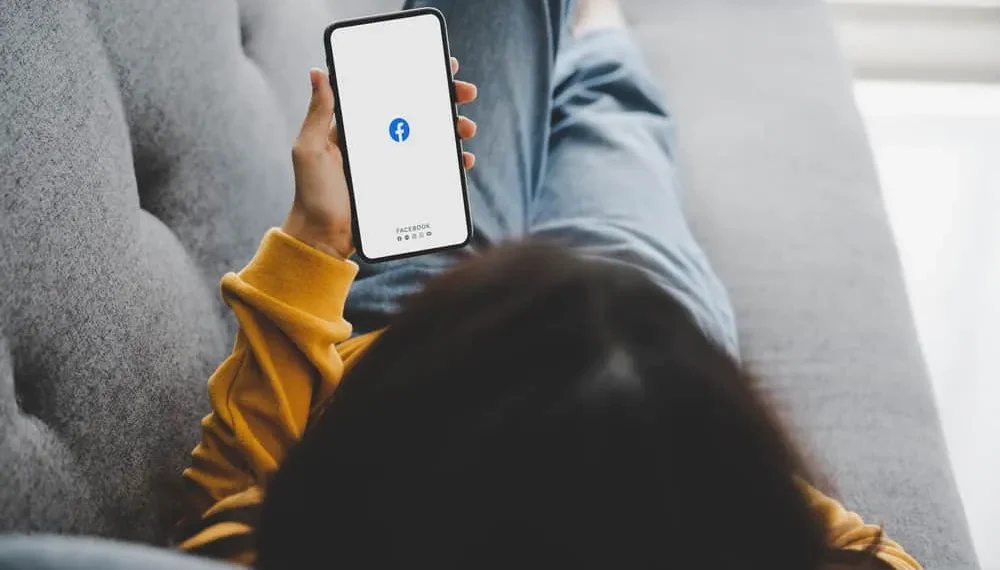Facebook pozwala użytkownikom łączyć się z przyjaciółmi, rodziną i partnerami biznesowymi za pośrednictwem wiadomości, linków, filmów i zdjęć. To była stała funkcja od lat, a użytkownicy skorzystali z niej na wszystkich frontach.
Ale czasami, gdy przesyłasz zdjęcie na Facebooku z urządzenia, wydaje się, że jest ono zorientowane niewłaściwie, głównie na boki. Ta anomalia okazała się niepokojącą troską dla użytkowników z codziennymi skargami.
W tym artykule pokaże ci, dlaczego Twoje zdjęcia przesyłają na boki i jak można zmienić orientację.
Powody, dla których Twoje zdjęcia na Facebooku przesyłają na boki
Oto trzy powody, dla których Twoje zdjęcia na Facebooku przesyłają na bok.
Powód 1: Orientacja urządzenia mobilnego
Sposób, w jaki ustawiona jest orientacja telefonu, może odegrać ważną rolę w tym, jak wyglądałoby twoje zdjęcie, gdy przesyłasz je na Facebooku. Dwie główne orientacje to portret i krajobraz . Portret pojawia się pionowo, podczas gdy krajobraz pojawia się poziomo.
Być może zrobiłeś zdjęcie w poziomie, ale właściwości automatycznego rozruchu ustawione na telefonie komórkowym mogą go zastąpić i sprawić, że przesłanie pojawiają się na boki.
Oto jak szybko to rozwiązać na telefonie:
- Przejdź do menu „Ustawienia” .
- Wybierz opcję „Wyświetl” .
- Wyłącz opcję automatycznego rotacji .
Powód nr 2: metadane EXIF
To dziwne, prawda? Zgadza się!
EXIF oznacza wymienny format pliku obrazu i jest standardem określającym format obrazów, dźwięków i tagów pomocniczych wykonanych przez kamery cyfrowe, w tym smartfony.
Ten standard składa się z wszelkiego rodzaju informacji o zdjęciu, od daty jego zajęcia, czasu, lokalizacji, formatu itp.
Tak więc, kiedy przesyłasz obraz na Facebooku, może on towarzyszyć powyższym informacjom, w tym orientacji aparatu, która może skończyć się wyświetlaniem w sposób.
Oto jak rozwiązać problem metadanych EXIF
Jest to bardziej techniczne, niż się wydaje, ale najbardziej znanym sposobem naprawy jest przycinanie obrazu przed przesłaniem go na Facebooku.
Przygotuj swoje zdjęcie w ten sposób:
- Otwórz galerię telefonu.
- Wybierz obraz , który chcesz przesłać na Facebook.
- Kliknij opcję „Edytuj” .
- Wybierz opcję „Crop” .
- Zmień rozmiar i dostosuj obraz do dobrego dopasowania.
- Prześlij obraz na Facebook.
Powód 3: Obraz został podjęty w niewłaściwy sposób
Badania wykazały, że masz większą szansę na świetny obraz, robiąc zdjęcie, gdy urządzenie mobilne jest utrzymywane w poziomie. IPhone, Android, iPad lub aparat cyfrowy daje znacznie lepszy wynik, gdy zdjęcie jest podejmowane w ten sposób.
Gdy zdjęcie nie jest podejmowane w ten sposób, możliwe jest, że obraz pojawi się na bok, a nawet do góry nogami po przesłaniu na Facebooku.
Aby rozwiązać ten problem, spróbuj zrobić zdjęcie w trybie krajobrazu, a następnie przesłać je.
Będąc bardzo powszechnym problemem, Facebook ma również rozwiązanie, które zapewnił swoim użytkownikom. Możesz obrócić obraz, który pojawia się na boki, aby pozostać w pozycji pionowej, tak jak chcesz.
Poniżej znajdują się kroki, które należy podążać, aby Twoje zdjęcia są wyprostowane:
- Zaloguj się do swojego profilu na Facebooku.
- Kliknij zdjęcie profilowe w lewym górnym rogu.
- Kliknij kartę „Zdjęcia” .
- Wybierz zdjęcie , które chcesz obrócić.
- Kliknij opcję „Więcej” (3 poziome kropki).
- Wybierz opcję „Edytuj” .
- Kliknij „Obróć lewy” lub „Obróć w prawo” , aż odpowiednio pasuje.
- Wybierz „Skończoną edycję”.
InformacjaMożesz obracać tylko zdjęcie, które dodałeś podczas korzystania z Facebooka na komputerze. W tej chwili nie możesz obrócić zdjęcia w aplikacji mobilnej na Facebooku.
Streszczenie
W tym artykule podsumowaliśmy powody, dla których Twoje zdjęcia są przesyłane na bok na Facebooku. Jest to jeden z najczęstszych problemów w Internecie i staraliśmy się również podkreślić rozwiązania.
Mamy nadzieję, że ten przewodnik pomoże ci rozwiązać ten problem z orientacją, gdy próbujesz przesłać ten piękny obraz na Facebooku.
Często Zadawane Pytania
Czy portret lub krajobraz jest lepszy dla Facebooka?
Przeprowadzono ankietę i odkryto, że zarówno w aplikacji mobilnej na Facebooku, jak i jej widok komputerów stacjonarnych ukazała się orientacja krajobrazu, a następnie Square, a następnie portret.
Dlaczego moje zdjęcie jest do góry nogami?
Twoje zdjęcie pojawia się w ten sposób, najprawdopodobniej dlatego, że zrobiłeś zdjęcie telefonem na boki lub do góry nogami.
Czy mogę obrócić moje zdjęcia na Facebooku za pomocą telefonu komórkowego?
Dzisiaj nie możesz obracać się ze swojej aplikacji mobilnej na Facebooku lub za pośrednictwem strony internetowej na Facebooku na telefonie komórkowym. Możesz go obracać tylko za pomocą strony internetowej na Facebooku za pośrednictwem komputera.
Czy mogę zmienić orientację na iPhone'a?
Tak. Przesuń w dół z prawego górnego rogu ekranu, aby otworzyć centrum sterowania, i dotknij przycisku blokady orientacji portretowej, aby upewnić się, że jest wyłączony.
Czy mogę zrobić zdjęcie do góry nogami i sprawić, by wyglądało prosto?
Jeśli zrobisz zdjęcie w telefonie do góry nogami i pojawia się ono do góry nogami, dotknij obrazu, wybierz opcje i kliknij Edytuj, wybierz opcję ROTATE i dostosuj ją, aż będzie proste.